Cara cepat membuat daftar isi otomatis
Cara membuat daftar isi secara otomatis. - Hai semuanya, Anda kesulitan membuat daftar isi? Dalam posting ini, saya ingin menunjukkan kepada Anda cara membuat daftar isi di Microsoft word secara otomatis. Jadi, inilah tempat yang tepat untuk menyelesaikan masalah Anda. Saya akan memberi Anda informasi lengkap yang Anda butuhkan. Seperti yang kita ketahui, membuat daftar isi otomatis akan membantu Anda membuatnya dengan cepat tanpa menghabiskan banyak waktu. Itu hal yang sederhana tapi penting untuk diketahui.
postingan ini dirancang agar Anda dapat memahami langkah-langkah dengan mudah melalui panduan langkah demi langkah. Nah, yuk simak baik-baik langkah-langkah berikut hingga akhir.
LANGKAH 1: Siapkan teks yang ingin Anda jadikan daftar isi.
Blok baris, teks, atau heading yang ingin kita buat Daftar Isi
LANGKAH 2: Klik tab referensi.
LANGKAH 3: Pergi ke daftar isi.
LANGKAH 4: Klik Add text> pilih apakah itu Level 1, Level 2, Level 3.
Semakin tinggi levelnya textnya akan semakin menjorok kedalam.
Terapkan ini ke semua teks yang ingin Anda perlihatkan di daftar isi.
LANGKAH 5: Masih pada Referensi> klik daftar isi> Pilih gaya tampilan daftar isi
(Sesuai Kebutuhan) Selesai
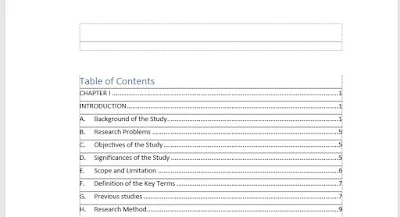 |
Demikian langkah-langkah cara membuat daftar isi secara otomatis, semoga dapat membantu anda dalam membuat daftar isi. Jika ada pertanyaan yang membuat Anda bingung, jangan ragu untuk bertanya kepada saya. Jika postingan ini membantu Anda, jangan lupa beri saya tanggapan Anda di komentar di bawah. Terima kasih banyak!.

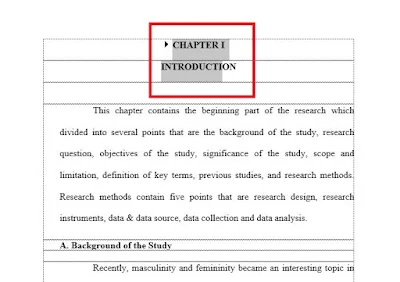
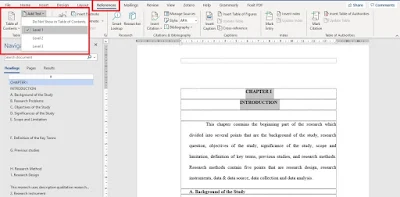


No comments for "Cara cepat membuat daftar isi otomatis"